既存プロジェクトを開くには
-
アプリケーション・ビルダの主ウィンドウの [ファイル] メニューから [プロジェクトを開く] を選択するか、 [プロジェクト・オーガナイザ] の [プロジェクト] メニューから [開く] を選択します。
[プロジェクトを開く] ダイアログ・ボックスが表示されます。
最後にプロジェクトを保存した後に現在のプロジェクトを変更した場合、最初にメッセージ・ダイアログ・ボックスが表示されるので、変更内容を廃棄して別のプロジェクトを開くか、[プロジェクトを開く] 操作を取り消すかを選択します。
変更内容を廃棄して現在のプロジェクトを閉じる場合は、[変更内容の廃棄] をクリックします。
現在のプロジェクトを保存する場合は、[取消し] をクリックします。別のプロジェクトを開く前に、現在のプロジェクトを保存します。
-
必要であれば、フォルダを変更します。
フォルダを変更する前に、[Return] キーを押すか、[更新] をクリックしなければなりません。
-
ファイル・リスト中の適切なプロジェクト・ファイル (拡張子 .bip 付き) をダブルクリックします。
あるいは、ファイルを選択し、[開く] をクリックします。
アプリケーション・ビルダの主ウィンドウのタイトル・バーにプロジェクト名が表示され、プロジェクト・オーガナイザには選択したプロジェクトが表示されます。
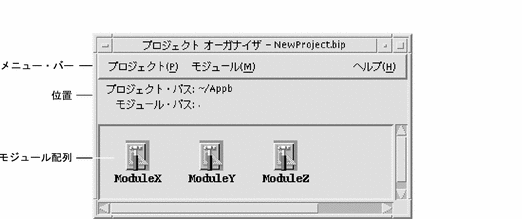
-
プロジェクト・オーガナイザのモジュール配列から、表示するモジュールを選択し、[モジュール] メニューから [表示] を選択してモジュール・インタフェースを表示します。
詳細な操作方法については、「隠しモジュールを表示するには」を参照してください。
- © 2010, Oracle Corporation and/or its affiliates
